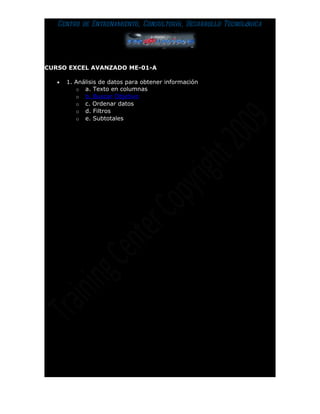
3.2 buscarv
- 1. Centro de Entrenamiento, Consultoría, Desarrollo Tecnológica CURSO EXCEL AVANZADO ME-01-A • 1. Análisis de datos para obtener información o a. Texto en columnas o b. Buscar Objetivo o c. Ordenar datos o d. Filtros o e. Subtotales
- 2. Centro de Entrenamiento, Consultoría, Desarrollo Tecnológica BUSCAR OBJETIVO Buscar Objetivo no es solo una función realizada en la Ficha de Datos, también será todo aquello que nos eficiente Excel para trabajar de manera rápida, ahora revisaremos fórmulas que buscan un valor. Función AREAS(ref) Devuelve el número de rangos de celdas contiguas o celdas únicas de una referencia. Ejemplo: =AREAS(A1) devuelve 1 pues únicamente hay un área. Función BUSCAR(...) Esta función busca un valor en un rango de una columna o una fila o una matriz. Debes indicar el valor a buscar, dónde quieres que busque y de dónde obtendrás el resultado. Ejemplo: Tenemos en la columna B una lista de nombres de amig@s y en la columna C sus e- mails, escribimos en la celda A1 el nombre del amig@ del cual queremos buscar el e-mail. Escogemos en la celda E1 la función BUSCAR y le pasamos como parámetros: "valor_buscado= A1", "vector_de_comparación= B:B" y "vector_resultado = C:C". Nos devuelve como resultado el e-mail perteneciente a la persona buscada. Función BUSCARH(valor_buscado; matriz_buscar_en; indicador_filas; ordenado) Busca en la primera fila de la tabla o matriz de valores y devuelve el resultado en la misma columna desde una fila especificada. Ejemplo: Supongamos la misma situación anterior una columna con nombres y otra con los e- mails, y queremos que nos diga quién está 2 puestos más abajo de un amig@ en la lista o el e-mail que está dos filas más abajo del que buscamos. Seleccionamos la función BUSCARH con los siguientes parámetros: "valor_buscado= A1", "Matriz_buscar_en= B:C" y "indicador_filas=2" Nos devuelve como resultado el e-mail perteneciente a la persona situada dos filas más abajo del buscado. Función BUSCARV(valor_buscado; matriz_buscar_en; indicador_columnas; ordenado) Busca un valor en la primera columna de la izquierda y devuelve el valor en la misma fila desde una columna especificada. Tiene el mismo efecto que la función anterior salvo que en esta función realiza la búsqueda por columnas.
- 3. Centro de Entrenamiento, Consultoría, Desarrollo Tecnológica Función COINCIDIR(valor_buscado; matriz_buscar_en; tipo_de_coincidencia) Devuelve la posición relativa de un elemento, que coincide con un valor dado en un orden especificado dentro de una matriz. Tipo_de_coincidencia es el número -1, 0 ó 1 y especifica cómo ha de coincidir el valor_buscado con los valores de matriz_buscada. Si tipo_de_coincidencia es 1, COINCIDIR encuentra el mayor valor que es inferior o igual al valor_buscado. Los valores en el argumento matriz_buscada deben colocarse en orden ascendente: ...-2; -1; 0; 1; 2;...A-Z; FALSO; VERDADERO. Si tipo_de_coincidencia es 0, COINCIDIR encuentra el primer valor que es exactamente igual al valor_buscado. Los valores en matriz_buscada pueden estar en cualquier orden. Si tipo_de_coincidencia es -1, COINCIDIR encuentra el menor valor que es mayor o igual al valor_buscado. Los valores de matriz_buscada deben colocarse en orden descendente: VERDADERO; FALSO; Z-A; ...2; 1; 0; -1; -2; ...y así sucesivamente. Si se omite tipo_de_coincidencia, se supondrá que es 1. Ejemplo: =COINCIDIR(23;{"uvas";,23"peras";45"manzanas";55}) devuelve 2 que es la posición donde se encuentra el número 23. Función COLUMNA(ref) Devuelve el número de columna de una referencia. Ejemplo: =COLUMNA(D:H) devuelve 4, pues la primera columna de la matriz D:H es la D (la columna4). Función COLUMNAS(matriz) Devuelve el número de columnas que componen la matriz. Ejemplo: =COLUMNAS(A:C) devuelve 3, pues la matriz tiene 3 columnas. Función DESREF(ref; nfilas; ncolumnas; alto; ancho) Devuelve una referencia de celdas situadas a partir de una referencia (ref) unas filas más abajo (nfilas positivo) o más arriba (nfilas negativo) y una columnas más a la derecha (ncolumnas positivo) o más a la izquierda (ncolumnas negativo). Los parámetros alto y ancho indican el número de celdas que se tienen que recuperar a partir del ahí. Ejemplo: =DESREF(A1;2;3) devuelve el valor situado 2 filas más abajo y 3 columnas a la derecha de la celda A, es decir en la celda D3. =SUMA(DESREF(K4;-3;-1;3;2)) obtiene la suma de las celdas devueltas por la función DESREF. En este caso la función desref devuelve las celdas J1:K3 para verlo veamos cómo interpretar la función: a partir de la celda K4 nos desplazamos 3 filas hacia arriba (nfilas -3) y 1 columna hacia la
- 4. Centro de Entrenamiento, Consultoría, Desarrollo Tecnológica izquierda (ncolumnas -1) llegamos a la celda J1, a partir de esa celda cogemos 3 filas (alto 3) y 2 columnas (ancho 2), es decir las celdas J1,J2,J3,K1,K2 y K3, la función desref nos ha devuelto el rango J1:K3. Función DIRECCION(fila; columna; abs; a1; hoja) Crea una referencia de celda en forma de texto una vez especificada la fila y la columna. abs = especifica el tipo de referencia que devuelve. (1 u omitido devuelve una referencia absoluta 2 devuelve una referencia fila absoluta, columna relativa 3 devuelve una referencia fila relativa, columna absoluta 4 devuelve una referencia relativa ) a1 = es un valor lógico que especifica el estilo de la referencia A1 o F1C1. Si a1 es VERDADERO o se omite, DIRECCION devuelve una referencia del estilo B3; si es FALSO, DIRECCION devuelve una referencia del estilo F3C2 (Fila3Columna2). Hoja = es texto que especifica el nombre de la hoja de cálculo o que se utilizará como referencia externa. Si se omite hoja, no se utilizará ningún nombre de hoja. Ejemplo: =DIRECCION(1;2) devuelve una referencia absoluta a ($B$1) =DIRECCION(1;2;4) devuelve una referencia absoluta a (B1) =DIRECCION(1;2;4;falso) devuelve una referencia absoluta a (F1C2) Función ELEGIR(num_indice; valor1; valor2; ...) Elige un valor o una acción de una lista de valores a partir de un número de índice. Ejemplo: =ELEGIR(3;"uva";"pera";"melón";"manzana") devuelve "melón" que está en la 3ª posición. Función FILA(ref) Devuelve el número de fila de una referencia. Ejemplo: =FILA(A2:B5) devuelve 2, pues la celda A2 está en la fila 2. Función FILAS(matriz) Devuelve el número de filas que contiene una matriz. Ejemplo: =FILAS(A2:B5) devuelve 4.
- 5. Centro de Entrenamiento, Consultoría, Desarrollo Tecnológica Función HIPERVINCULO(ubicación_del_vínculo; nombre_descriptivo) Crea un acceso directo a un documento guardado en el disco duro o en Internet. Ejemplo: =HIPERVINCULO("HTTP://www.aulaclic.es";"aulaClic") crea un enlace a nuestra página Web. Función IMPORTARDATOSDINAMICOS(camp_datos; tablas_dinámicas; campo1; elemento1; campo2; elemento2...) Extrae datos almacenados en una tabla dinámica. Función INDICE(matriz; num_fila; num_columna) Dentro de un rango especificado por matriz, devuelve el valor de la celda que se encuentre en la intersección de una fila y una columna en particular. Ejemplo: =INDICE(A3:B7;2;1) devuelve el valor de la celda que se encuentra en la segunda fila de la matriz y en la primera columna, es decir A4. Función INDIRECTO(ref; a1) Devuelve una referencia especificada por un valor de texto. Ejemplo: =INDIRECTO(A2) devuelve el valor del enlace de la celda A2 que a su vez es un enlace. Imaginemos que en la celda B5 tenemos el valor 7 y en la celda A2 hemos puesto B5, si escribimos la función =INDIRECTO(A2) nos devuelve el valor 7. Función TRANSPONER(matriz) Intercambia en una matriz las filas por las columnas. Tenemos una fila con los valores 4 6 7 9, y al realizar esta función. Ejemplo: =TRANSPONER($A$1:$D$1) obtenemos como resultado el valor 4 en una fila, el valor 6 en la siguiente fila de la misma columna, etc. Nota La fórmula del ejemplo debe introducirse como fórmula matricial. Primero debemos seleccionar el rango A2:A5 comenzando por la celda de la fórmula, presionar F2 y, a continuación, CTRL+SHIFT+ENTRAR. Si la fórmula no se introduce como fórmula matricial, el resultado único es 1.